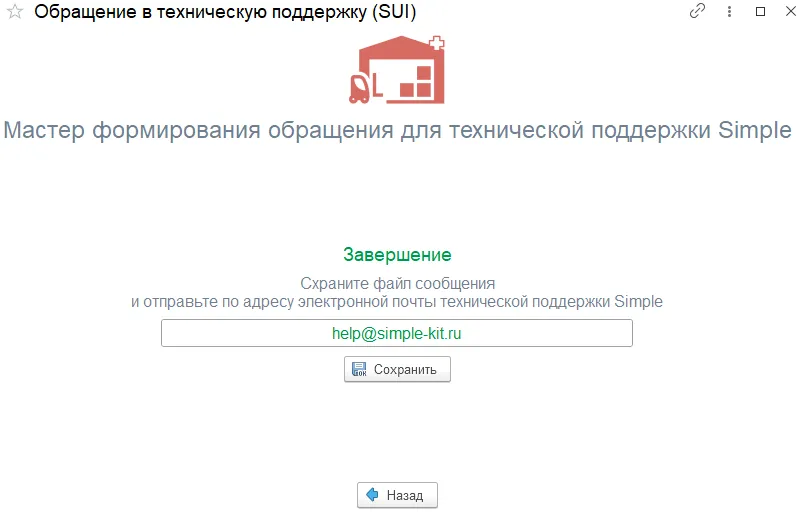Часто задаваемые вопросы
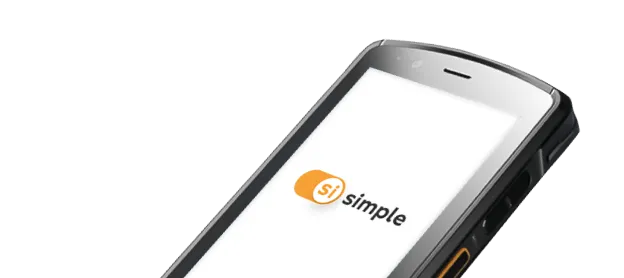
1) Перед скачиванием файла разрешить установку из неизвестных источников;
2) При скачивании файла на устройство через сканирование QR кода из расширения или через сайт необходимо открыть файл для установки из папки для скачивания;
3) После установки приложения на смартфон отказаться от проверки (иначе устанавливается публичная версия из Google Play, которая несовместима с нашими продуктами).
1) Проверить в «Настройках» на устройстве версию операционной системы (Simple поддерживается на Android от 7 версии и выше);
2) Проверить разрешения на доступ к камере, местоположению, хранилищу, микрофону и телефону на МУ: Настройки -> Конфиденциальность -> Управление разрешениями;
3) Проверить версию приложения, актуальную версию можно скачать по ссылке.
❝ Примечание: для корректной работы мобильного приложения должны быть разрешены доступы к камере, местоположению, хранилищу и микрофону. ❞
2) Проверить работу камеры вне приложения.
1) Проверьте работу сканера вне приложения;
2) Проверить настройку сканера для распознавания QR-кодов и штрихкодов:
Настройки -> Настройки сканера (Scanner Settings) ->Настройки символов (Symbology Setting) ->Выбрать из списка необходимые типы кодов для настройки;
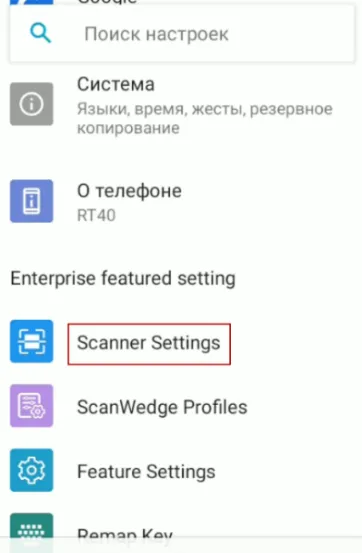
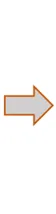
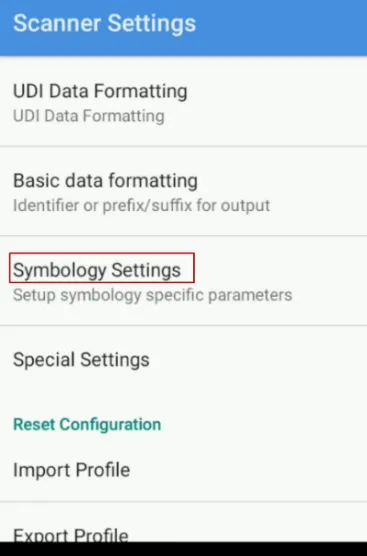
3) При первом запуске конфигурации (версии от 2.0.7.1) в разделе Параметры - Сканер штрихкодов устанавливаются автоматически настройки сканера по производителю устройства из списка. В случае отсутствия модели устройства в списке, выполнить рекомендации из п.3.1 или 3.2.
Важно: в настройках оборудования отправка сканирования должна передаваться через broadcast.
❝ Примечание: более подробно по ряду устройств можно посмотреть описание настроек сканера в Базе знаний на сайте.❞
3.1) Подключение параметров сканирования в приложении
Режим перехвата сообщений Broadcast (эмуляция внешнего события) со сканера штрих-кодов в приложении Simple позволяет получать и обрабатывать штрих-коды не в разрыв клавиатуры (определенное активное окно), после сканирования данные напрямую передаются в ПО. Режим имеет некоторые параметры, у разных моделей устройств эти параметры могут отличаться (информацию о них можете запросить у поставщика оборудования):
- Перейти в настройки сканера (Scanner Settings) -> Output Mode -> выбрать Intent output\Broadcast output;
❝ Примечание: на некоторых устройствах достаточно отключить режим сканирования в поле для включения режима намерения. ❞
-
Из раздела Intent Output введите выделенные значения в настройках приложения Simple:
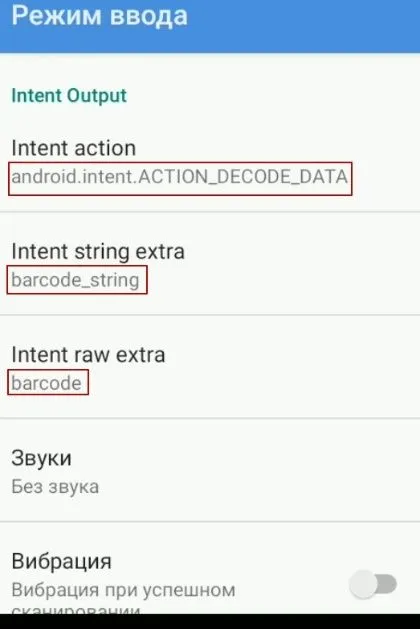
- Открыть приложение Simple на устройстве;
- Перейти в раздел Параметры -> Сканер штрихкодов;
- Включить функцию «Использовать аппаратный сканер»;
- В случае отсутствия модели устройства в списке:
- выбрать «Ручной ввод»;- вести значения сканера для настройки и работы с приложением;
- нажать «Сохранить» и перезапустить приложение;
- Проверить работу сканера.
3.2) Подключение сканера через эмуляцию клавиатуры
Если используется эмуляция клавиатуры, штрих-код сканируется и передается, имитируя нажатия на клавиатуру. Данные «приходят» в «товароучетку» в поле курсора (или ввода информации). Для правильной настройки и работы с приложением, необходимо:
- Перейти в настройки сканера (Scanner Settings) -> Output Mode -> выбрать Keystroke output;
- Выбрать тип клавиатуры (Keyboard type) -> Soft keyboard \ Always Soft keyboard;
- Проверить работу сканера в приложении.
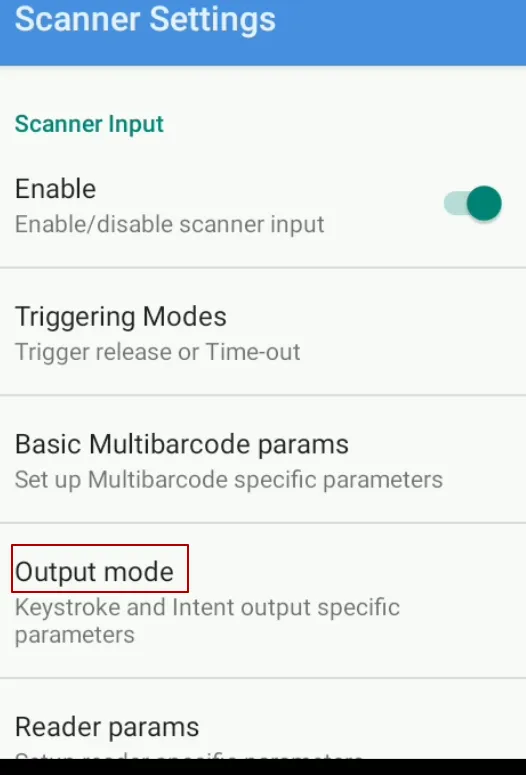
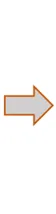
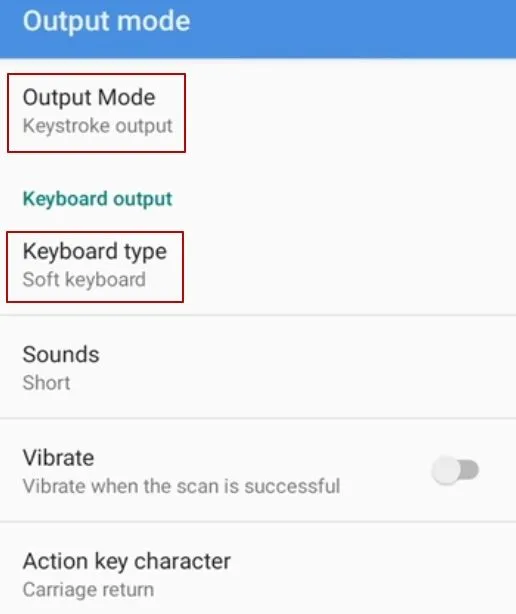
❝ Примечание: приведен пример настройки сканера на терминале марки Urovo. Для настройки режима сканирования через эмуляцию клавиатуры у других производителей терминалов, уточняйте у поставщика оборудования. Данная настройка работы сканера в приложении подходит не для всех устройств.❞
1) Проверить разрешение приложения использовать фото (пункт 3);
2) Проверить настройки сканера (пункт 4);
3) Проверить актуальные настройки даты и времени на устройстве, язык системы должен стоять Русский;
4) Проверить подключение к сети Интернет;
5) Проверить последовательность действий при подключении лицензии (подробно в РП «Simple.Учет» и «Simple.Учет+» (раздел V.2.));
1) Текст ошибки: «Ошибка авторизации. Обратитесь к поставщику услуг» - пользователь не существует или некорректные данные в QR-коде;
2) Текст ошибки: «Inactive User» - пользователь заблокирован;
3) Текст ошибки «Невозможно соединиться с сервером»:
- Проверить на устройстве подключение к сети Интернет;
- Удалить приложение и установить актуальную версию, скачав файл по ссылке (возможно наложение старой версии на новую).
4) Текст ошибки: «This device does not have the required permissions» (для apk версии от 12.20.00 и выше) или «Нет доступных лицензий» (для apk версии 12.12.15) - для терминалов сбора данных марки Urovo начиная с 1 марта 2025 года не распространяются бесплатные лицензии Simple.Учет. Бесплатные лицензии доступны для терминалов Meferi. Обращайтесь к поставщикам ПО;
5) Текст ошибки «Нет доступных конфигураций» - отсутствуют свободные (не активированные) лицензии для получения конфигурации. Обратитесь к поставщику услуг для приобретения дополнительных лицензий;
6) На экране «Информация о релизе» при нажатии на «Загрузить и открыть» открывается пустой экран – попытка активации бесплатной конфигурации Simple.Учет для бренда MEFERI на устройстве другого производителя;
7) Иной текст ошибки при сканировании - некорректный QR-код для авторизации.
В случае возникновения ошибок при сканировании QR-кода обратитесь к специалисту технической поддержки.
Необходимо проверить настройки даты и времени (часового пояса) на устройстве.
Если при нажатии на «Загрузить и открыть» открывается пустой экран - попытка активации бесплатной конфигурации Simple.Учет для бренда MEFERI на устройстве другого производителя.
1) HttpUnknownError:
- текст ошибки: «Licence with ID <номер лицензии> is inactive» - лицензия не доступна для активации (лицензия отозвана).
- текст ошибки: «Activation for licence <номер лицензии> already exists – лицензия уже активирована на другом устройстве;
- текст ошибки: «Licence not found or does not exist» - лицензия не найдена или не существует;
- текст ошибки: «Unprocessable Entity» - введен некорректный номер пин-кода (пропущены символы, некорректные символы);
2) Process QR-code error. For content: licence <номер лицензии>. Raised exception: Invalid control character - введен некорректный номер пин-кода (пропущены символы, некорректные символы);
3) Текст ошибки: «NoneType» object has no attribute «reason» - нет доступа к сети или закрыт порт у точки, к которой подключено устройство;
4) Иной текст ошибки в разделе «Активация по PIN-коду».
В случае возникновения ошибок при сканировании QR-кода или ввода номера лицензии вручную, обратитесь к специалисту технической поддержки.
1) Проверить в настройках даты и времени на устройстве установленные значения. Для корректной работы приложения дата и время должны быть текущие. Язык настроек должен быть Русский;
2) Удалить приложение и установить актуальную версию по ссылке.
1) Перезапустить приложение:
- выйти из приложения;
- в настройках мобильного устройства в разделе приложений найти и выбрать «Simple»;
- на экране «О приложении» нажать «Остановить»;
- открыть приложение и повторно войти в конфигурацию «Simple.Учет» («Simple.Учет+, «Simple.Учет+ CV»).
Или попробуйте повторно зайти в конфигурацию после перезагрузки устройства.
2) Обновить конфигурацию:
- на главном экране приложения нажать сверху справа на контекстное меню «…»;
- выбрать «Обновить конфигурацию».
В разделе «Сообщения обмена данными» проверить, сформировалась ли новая запись (по умолчанию в разделе «Регламентные задания» установлено формирование каждые 60 секунд). Если значение не сформировалось после установленного времени выполнения:
1) Должны быть настроены Регламентные задания в расширении Simple;
2) В разделе расширений 1С должна быть выключена галочка «Безопасный режим»;
3) Должна быть снята блокировка регламентных заданий в базе 1С;
4) Отметить повторно данные к выгрузке.
1) При офлайн режиме обмена данными необходимо работать через приложение 1С:Предприятие 8. Обращения к мобильным устройствам при работе в 1С через веб браузер работать не будет. В веб браузере при офлайн обмене мобильные клиенты не отображаются в сети, из-за этого нельзя выгрузить НСИ или документы на устройства.
2) Сравнить IP адрес устройства в разделе Параметры на МУ с тем, что указано в 1С, они должны совпадать;
3) Проверить нахождение МУ в одной точке доступа сети Интернет с компьютером, на котором запущен сеанс 1С;
4) Проверить в Центре настроек активность функции «Выполнять тест связи при открытии рабочего места оператора»;
5) Для обмена данными с 1С устройство должно быть включено, приложение запущено.
6) В настройках сети на устройстве поменять режим конфиденциальности на MAC-адрес устройства (или наоборот). После проверить IP-адрес в разделе Параметры в приложении и изменить его в разделе Мобильные устройства в 1С.
1) Если веб сервер развернут с SSL сертификатом, то в настройках подключения на мобильном устройстве указывается HTTPS;
2) Если веб сервер развернут без SSL сертификата, то в настройках подключения на мобильном устройстве указывается HTTP;
3) При подключении пользователя обязательно должен быть указан пароль;
4) Произвести проверку связи с базой в разделе Центр настроек или Мастер настроек (при возникновении ошибок см. п.24);
5) Проверить на устройстве доступ к сети интернет.
6) Проверить раздел «Лог ошибок» на устройстве (подробнее об ошибках см. п.23);
7) В приложении в разделе Параметры – Обмен отключить функцию «Проверять SSL-сертификат», если веб сервер использует самописный SSL-сертификат.
1) В табличной части вместо товаров отображается «none» - не выгружены данные по таблицам интеграции на устройство (см. пункт 17);
2) Пустая табличная часть в документе - проверить сопоставление табличных частей в настройках документа (подробнее в Базе знаний);
3) Проверить актуальность приложения на сайте или скачать файл по ссылке.
Проверить, заполнены ли таблицы интеграции. В случае, если таблицы интеграции пустые:
1) В настройках подсистемы произвести выгрузку в таблицы по кнопке «![]() »;
»;
2) Выполнить полную выгрузку на мобильное устройство.
Для онлайн обмена: возможна задержка передачи данных со стороны сервера. В случае, если данные о товарах не загрузились на устройство по истечению 30 минут, повторите попытку выгрузки НСИ на мобильное устройство со стороны расширения 1С.
При отправке документа в рабочем месте оператора обмена, убедиться в выборе конкретного мобильного устройства (если не указывать мобильного клиента при выгрузке, документ отправится на все подключенные МУ).
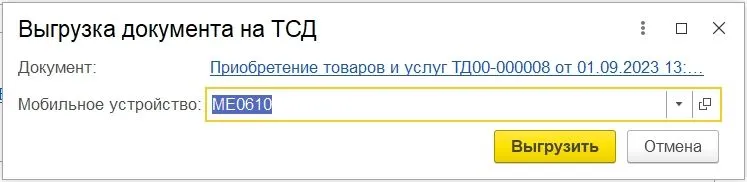
Сообщение "В данный документ нельзя добавить товар не и списка" означает, что в настройке документа установлен признак "Контролировать" - запрет на сканирование товара не из списка и запрет превышения плана.
Если в документе по товару указана ед.измерения штуки, а сканируемый код принадлежит упаковке, то система распознает такой код за новый товар и добавляет его отдельной строкой (при включенной функции контроля предупредит, что товар не из списка).
Необходимо в документе 1С указать по товару ту же единицу измерения, что и у сканируемого штрихкода. После сохранения\изменения данных в документе 1С сверху по кнопке Simple - выбрать "Удалить выгруженные данные", после повторно выгружать на ТСД.
Если требуется наладить работу без учета упаковок, то:
- в настройке документа - вкладка Табличные части - Товары - удалить (оставить пустым) поле Упаковка;
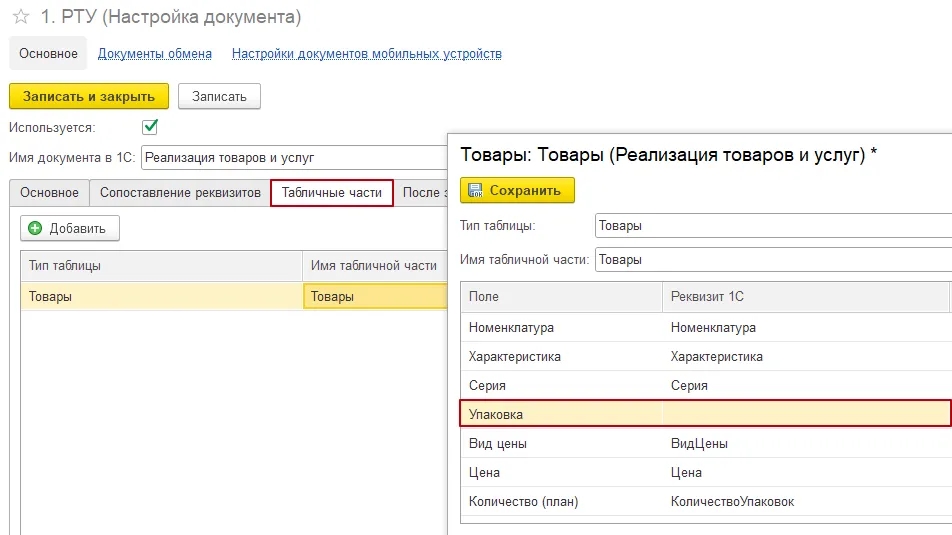
- в разделе Настройки подсистемы - таблица Номенклатура - удалить поле unit;
- в разделе Настройки подсистемы - таблица Штрихкоды номенклатуры - удалить поле unit;
- в разделе Настройки подсистемы - таблица Штрихкоды упаковок - удалить поле unit;
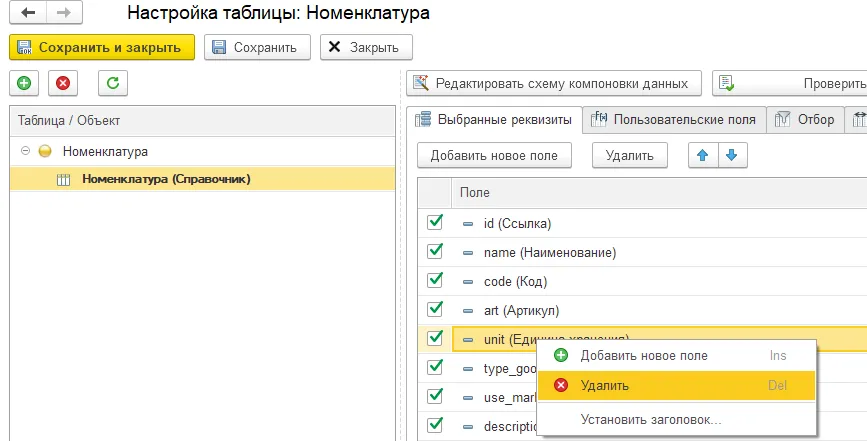
- в разделе Настройки подсистемы - таблица Упаковки номенклатуры - отключить и очистить данные по таблице;
- после перевыгрузить данные в таблицы интеграции;
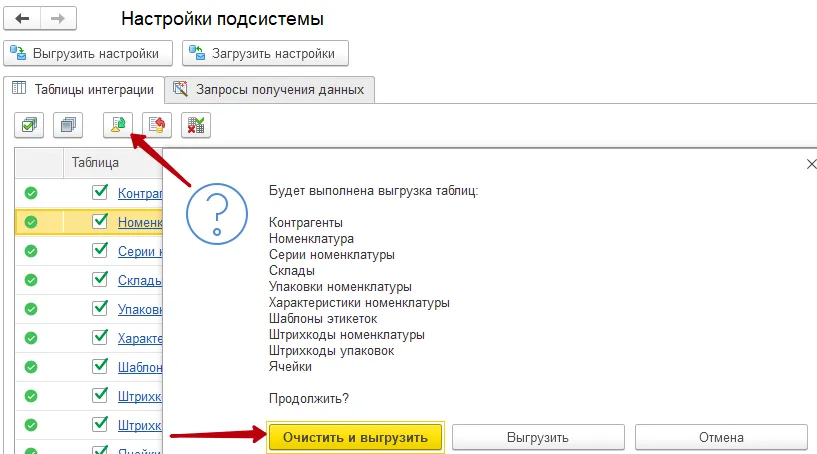
- по документу 1С выбрать Simple - "Удалить выгруженные данные" для очистки документа обмена и повторно отправить на ТСД;
Примеч.: если убрать использование упаковки при работе с документом, то после выгрузки в мобильной части не будет отображаться по строке информация о единице измерения (можно вывести алгоритмом как доп. реквизит, если требуется).
Если убрать использование упаковки, то на МУ после выгрузки документа сканировать можно будет штрихкоды независимо от того, какую ед.измерения изначально указали в документе.
1) Если в приложении у документа установлен статус «К выгрузке» - документ отмечен к отправке, но не выгружен в 1С. Необходимо проверить настройки соединения в приложении.
После восстановления связи, документ автоматически отправится в 1С. Либо можно отправить вручную документ по кнопке «Синхронизировать» в настройках обмена. Подробнее о статусах в Базе знаний.
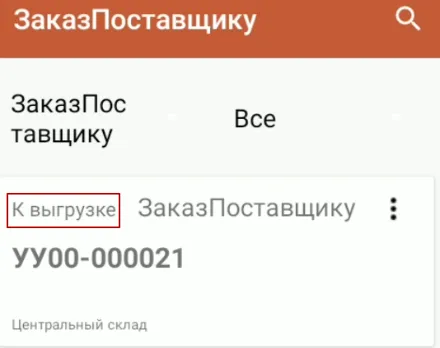
2) Если у документа отображается статус «К выполнению», необходимо выполнить повторную отправку документа с помощью кнопки «Выгрузить документ»;
3) В списке документов на ТСД при нажатии на «…» выбрать «Отправить повторно»;
4) Проверить актуальность и совместимость версии мобильной конфигурации и расширения (актуальные версии находятся на сайте). Пришлите информацию об установленных версиях на почту: help@simple-kit.ru.
1) Если в приложении у документа установлен статус «К выгрузке» - необходимо в РМО по кнопке «Выбрать пользователей и выгрузить» принять данные. Подробнее о статусах в Базе знаний;
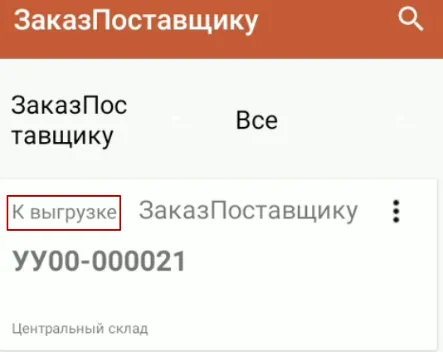
2) В «Рабочем месте оператора» по кнопке «Выбрать пользователей и выгрузить» в открывшемся окне воспользуйтесь кнопкой «Обновить» для получения актуального списка устройств и их статус;
3) Если у устройства отсутствует признак (галочка) «Доступен» проверьте подключение (пункт 14).
1) Проверить разрешение приложения к камере устройства (пункт 2);
2) Проверить настройки сканера (пункт 3);
3) Ввести штрих-код вручную;
4) Если штрих-кода нет в базе, сохранить его в 1с в карточке товара;
Примечание: при офлайн обмене повторно выгрузить НСИ.
5) Проверить в разделе расширения Настройки подсистемы – таблица Штрихкоды номенклатуры заполнение поля ratio из пользовательского поля. Если при загрузке предопределенных настроек в пользовательском поле имеются поля, помеченные на удаление, необходимо удалить и заново создать поле, указав строку с пустым отбором и значением 1.
1) Код ошибки 405 (в расширении код ошибки 301):
Регистр в имени базы данных в адресе должен совпадать с именем на опубликованном веб сервере;
Пример:
В итоге работать не будет, ни IIS, ни Apache.
2) Ошибка: Max retries exceeded with ur:- Убедиться, что ТСД подключен к точке доступа внутри локальной сети;
- Убедиться, что на ТСД работает Интернет, проверить через браузер на устройстве;
- Проверить в разделе расширений 1С, отключены ли "Безопасный режим" и "Защита от опасных действий".
3) Код ошибки 404:
- Проверить корректную настройку веб сервера через браузер
В любом браузере вводим следующее:
httр://server_ip/DBName/hs/simple_accounting/communication_test
Если появится окно авторизации, вводим логин и пароль. После если отобразилось {"result": true}, значит на стороне 1С все настроено верно.
Если получен иной результат:
- Не опубликован веб сервис;
- Не установлено при публикации "Публиковать HTTP сервисы расширений по умолчанию";
- Обратиться к специалисту технической поддержки.
4) Код ошибки 406:
- Перезапустить сервер 1С;
- Если не поможет или будет повторяться:
Обычно ошибку 406 сервер отдает по истечении времени ожидания свободного сеанса при переполнении пула. В записи лога будет видно растущее значение параметра time-token, превышающее значение poolTimeout в настройке публикации сервиса. В настройках публикации можно отрегулировать значения poolSize, poolTimeout и sessionMaxAge в сторону увеличения.
5) Соединение установлено, но:
Ошибка 401 (Unauthorized): некорректный логин или пароль в параметрах обмена.
- Пользователь не авторизован в подсистеме Simple (не создан мобильный клиент)
- У пользователя мобильного клиента не установлена группа доступа "Simple: ТСД" + "Базовые права БСП".
Пример:
на веб сервере опубликована база, как httрs://server_ip/DBName/
в расширении Simple прописали в нижнем регистре httрs://server_ip/dbname/
В итоге работать не будет, ни IIS, ни Apache.
2) Ошибка 401: не удалось авторизоваться на сервере, ввести данные по пользователю повторно.
3) Ошибка Поле объекта не обнаружено (КодСостояния):
- Проверить корректную настройку веб сервера через браузер
В любом браузере вводим следующее:
httр://server_ip/DBName/hs/simple_accounting/communication_test
Если появится окно авторизации, вводим логин и пароль. После если отобразилось {"result": true}, значит на стороне 1С все настроено верно.
Если получен иной результат:
- Не опубликован веб сервис;
- Не установлено при публикации "Публиковать HTTP сервисы расширений по умолчанию";
- Обратиться к специалисту технической поддержки.
4) Код ошибки 406:
Обычно ошибку 406 сервер отдает по истечении времени ожидания свободного сеанса при переполнении пула. В записи лога будет видно растущее значение параметра time-token, превышающее значение poolTimeout в настройке публикации сервиса. В настройках публикации можно отрегулировать значения poolSize, poolTimeout и sessionMaxAge в сторону увеличения.
Для получения более подробной информации, регистрации в Личном кабинете simple-kit и приобретения продукта, воспользуйтесь нашей открытой линией на сайте с помощью формы в правом нижнем углу.
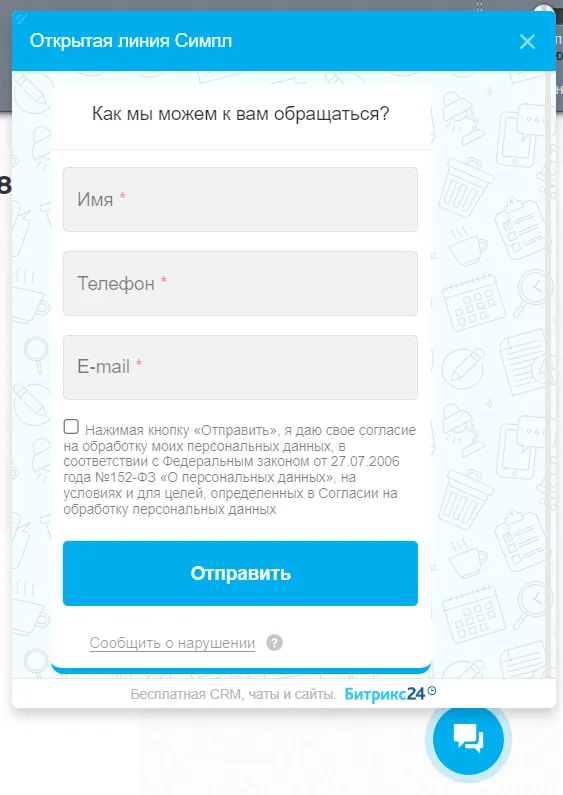
При обращении указать и приложить следующее:
1) Email и телефон для обратной связи, имя и фамилия контактного лица;
2) Скриншоты (в зависимости от проблемы): экран с ошибкой, раздел «Инфо» из приложения simple-kit, QR-код (в случае возникновения проблем с чтением кода);
3) Информация: описание ошибки/проблемы/вопроса, место возникновения ошибки/проблемы/вопроса, пошаговые действия пользователя, наименование и версия 1С, версия расширения для 1С (отображается в «Центр обновлений Simple»), наименование и модель устройства.
В «Рабочем месте оператора обмена» есть возможность создать обращение в техническую поддержку пользователей с помощью кнопки «Сообщить о проблеме».
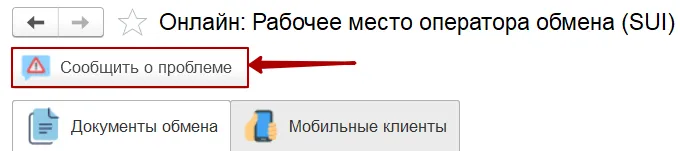
1) Заполнить информацию об используемом мобильном приложении;
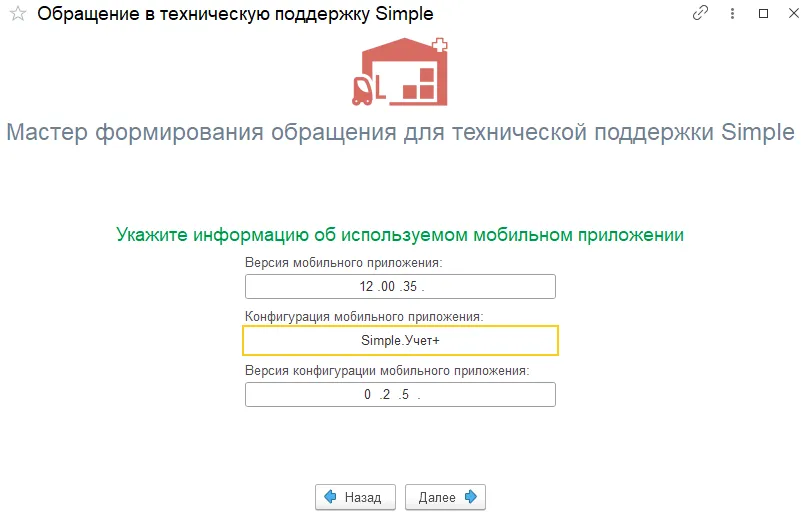
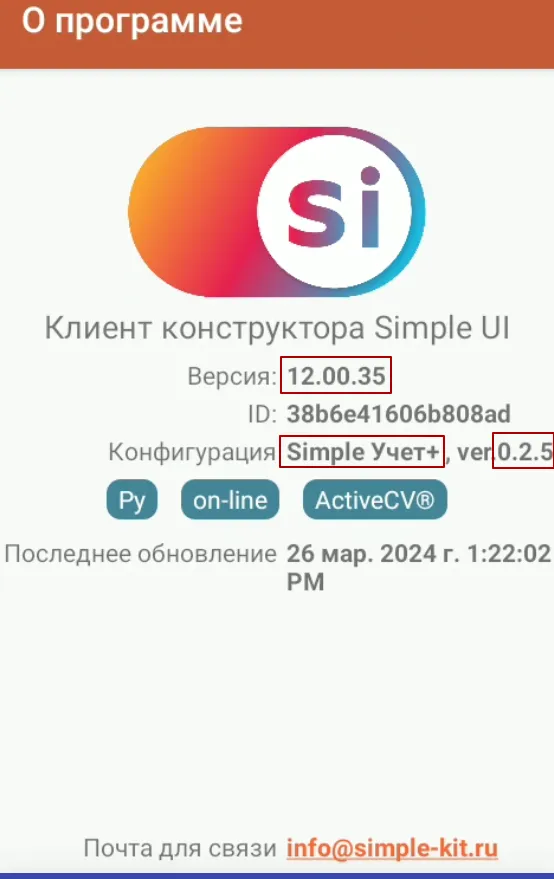
2) Выбрать ошибки из журнала регистрации;
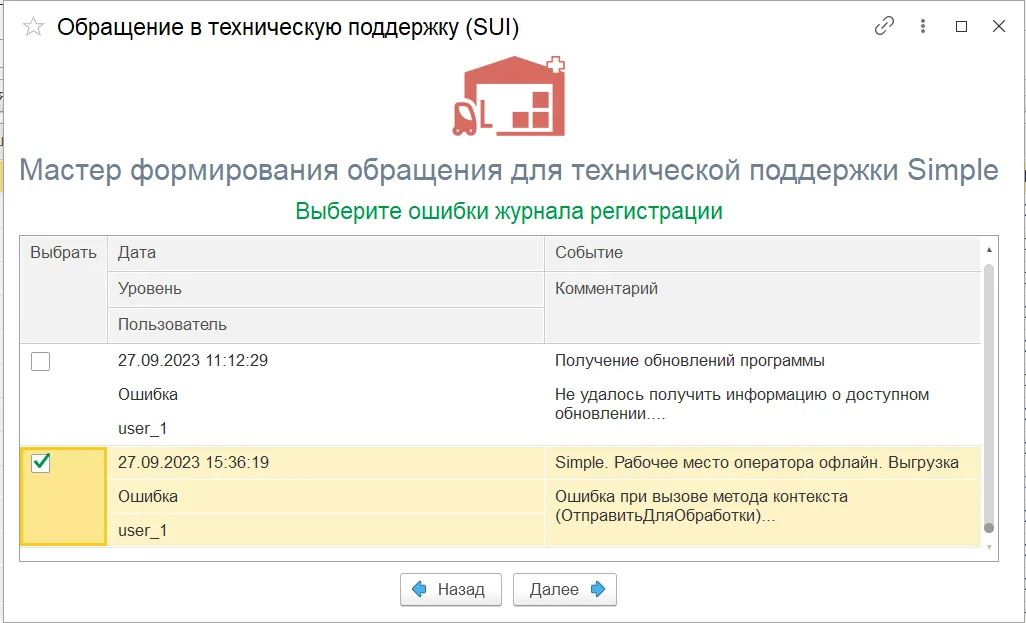
3) Описать проблему/вопрос, место возникновения, действия пользователя в текстовом поле;
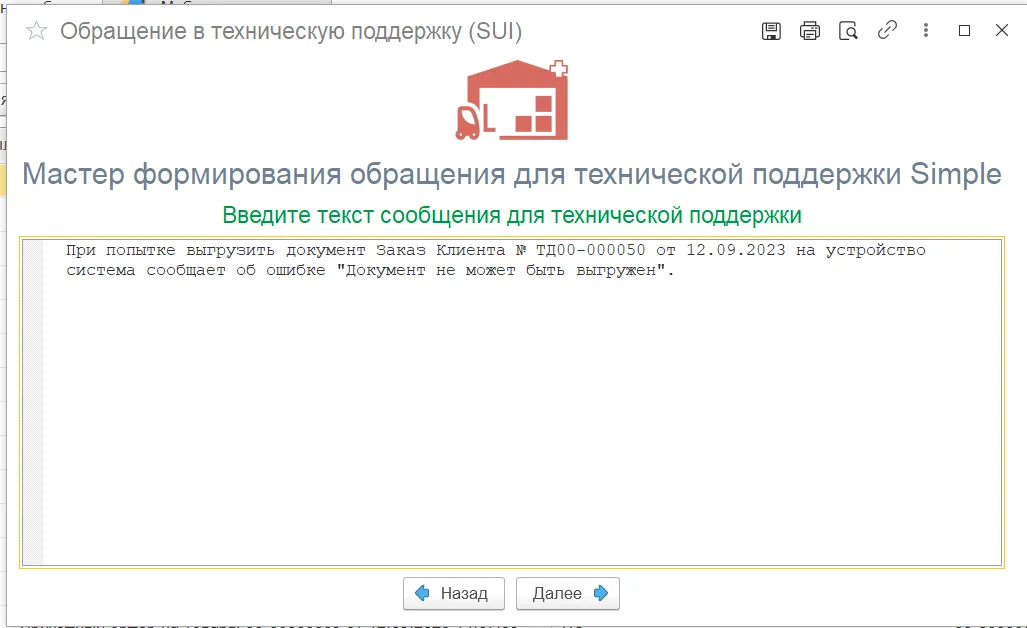
4) Добавить скриншоты, отчеты об ошибках и файлы настроек подсистемы и документов;
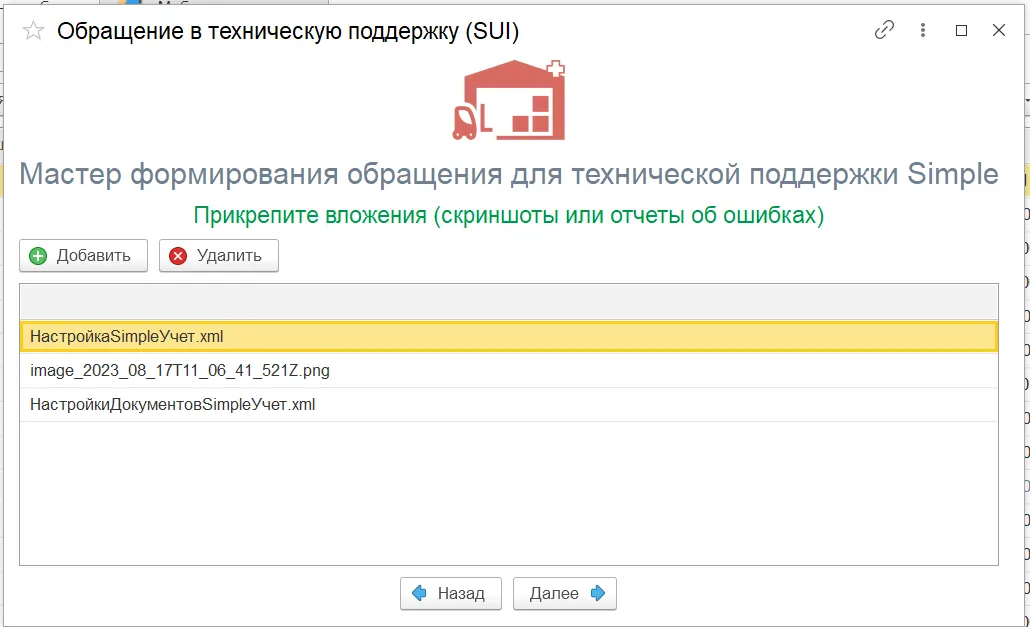
5) Сохранить файл обращения и отправить на указанную почту технической поддержки Simple (в теле письма указать контактные данные для связи).
- Увеличить лимит на размер загружаемых на сервер файлов в IIS (файл расширения весит более 32 МБ);
- В центре обновления («Обновление Simple») напрямую скачать и загрузить архив в «Обновить из файла» из нашего хранилища по клику на гиперссылку с версией расширения 1С.
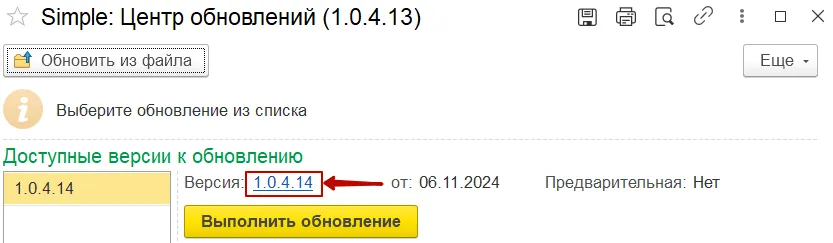
- Повторить попытку обновления по кнопке «Выполнить обновление»;
- В центре обновления («Обновление Simple») напрямую скачать и загрузить архив в «Обновить из файла» из нашего хранилища по клику на гиперссылку с версией расширения 1С.
❝ Примечание: обращаем Ваше внимание, что в центре обновлений («Обновление Simple») по кнопке «Обновить из файла» доступна загрузка только архива (!) из хранилища.❞
Обновление из файла с сайта simple-kit доступно в разделе Администрирования 1С (Печатные формы – Расширения) и через конфигуратор.